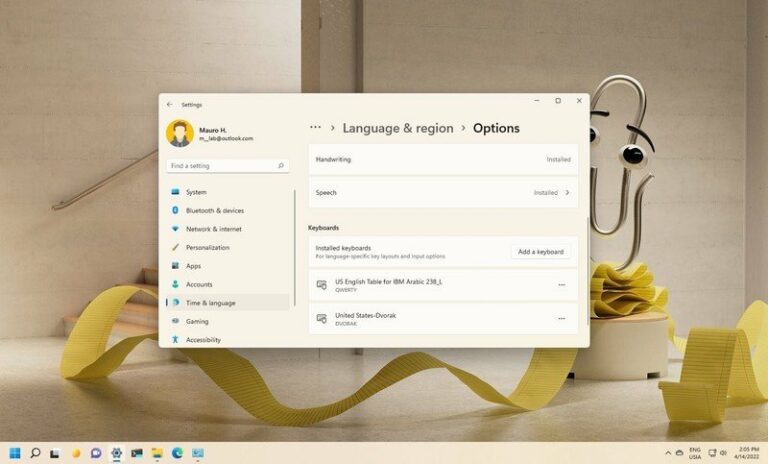Как просмотреть все диски на & quot; Этот компьютер & quot; в Windows
В Windows 10 центральным узлом для просмотра всех жестких дисков и других томов, подключенных к вашему компьютеру, является Этот ПК (называется Мой компьютер в старых версиях Windows). Это позволяет получить доступ к вашим внутренним накопителям, а также к любым съемным носителям, подключенным к вашему компьютеру, например флеш-накопителям.
Однако по умолчанию Windows показывает только те диски, которые в данный момент подключены к вашей системе, на которых есть данные. Если вы хотите показать все диски, подключенные к вашему компьютеру, независимо от того, пустые они или нет, выполните следующие действия.
Как показать все диски на этом компьютере в Windows 10
Для начала откройте окно проводника. На верхней панели щелкните значок Посмотреть вкладку, чтобы открыть это меню, затем выберите Параметры значок здесь, чтобы открыть новое окно.

В появившемся диалоговом окне выберите Посмотреть таб. Прокрутите вниз и найдите Скрыть пустые диски опция, которая по умолчанию отмечена. Снимите этот флажок, чтобы Windows показывала все возможные диски на вашем компьютере, даже если на них нет данных для чтения.
Программы для Windows, мобильные приложения, игры - ВСЁ БЕСПЛАТНО, в нашем закрытом телеграмм канале - Подписывайтесь:)
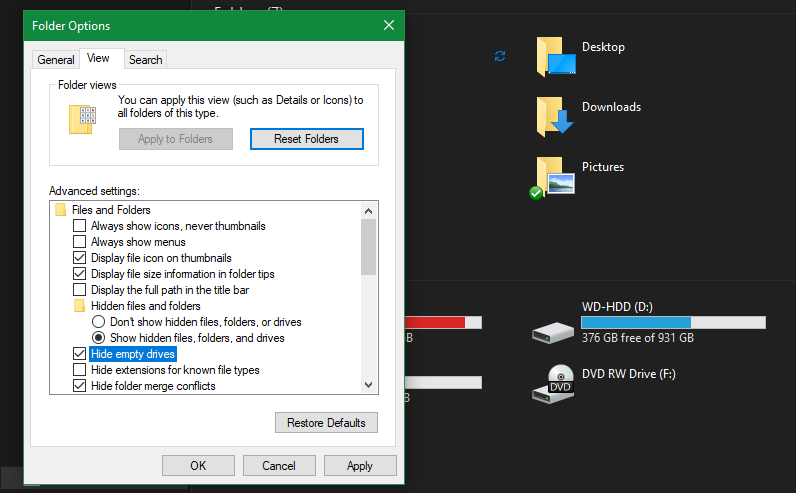
Вы можете не увидеть разницы в Этот ПК после внесения этого изменения, если вы используете все свои диски. Один из распространенных сценариев, когда создается пустой диск, – это ноутбук со встроенным слотом для SD-карты, в котором в настоящее время нет карты. Это также может произойти, если к вашему компьютеру подключено устройство чтения SD-карт или док-станция, но к устройству не подключены никакие носители.
Когда вы говорите Windows показать все диски, она просто отображает этот диск на Этот ПК с той же буквой, даже если на устройстве нечего просматривать.
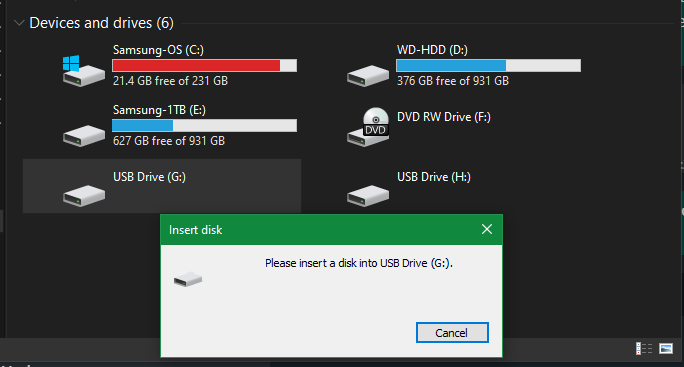
Как найти другие диски, подключенные к Windows
Если у вас есть другой внешний диск, который вы ожидаете увидеть в Этот ПК но он не отображается, возможно, требуется форматирование или возникла другая проблема. См. Наше руководство по исправлению внешнего диска, который не распознается в Windows, для получения помощи.
Использование инструмента управления дисками, упомянутого в этом руководстве, также позволит вам при желании изменить буквы дисков съемных носителей.
Как показать диски на рабочем столе в Windows 10
Если вы использовали macOS или Linux, вы, вероятно, привыкли к функции, при которой диски отображаются на рабочем столе при подключении.
К сожалению, вы не можете воспроизвести эту точную функцию в Windows без стороннего программного обеспечения, большая часть которого устарела. Вы можете попробовать такой инструмент, как Рабочий стол, но последний раз обновлялся давно, поэтому нет гарантии, что он будет работать с современными версиями Windows.
Однако вы можете добавить ярлыки для определенных дисков на рабочий стол Windows. Для этого просто откройте окно проводника, чтобы Этот ПК, затем перетащите диск, который хотите использовать в качестве ярлыка, на рабочий стол. Это создает ярлык, который приведет вас прямо к этому диску – конечно, он не будет работать правильно, если вы отключите этот диск.
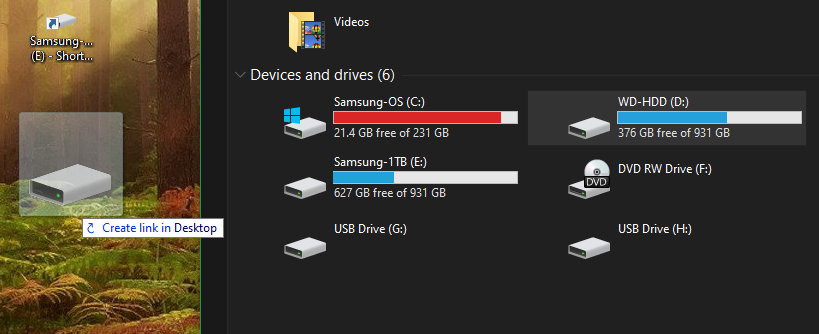
Если хотите, вы также можете разместить ярлык на Этот ПК на вашем рабочем столе. Направляйтесь к Настройки> Персонализация> Темы и нажмите Настройки значка рабочего стола на правой боковой панели. В появившемся меню проверьте Компьютер коробка под Иконки рабочего стола и ударил Хорошо. Это покажет Этот ПК на рабочем столе, позволяя перейти прямо к интерфейсу.
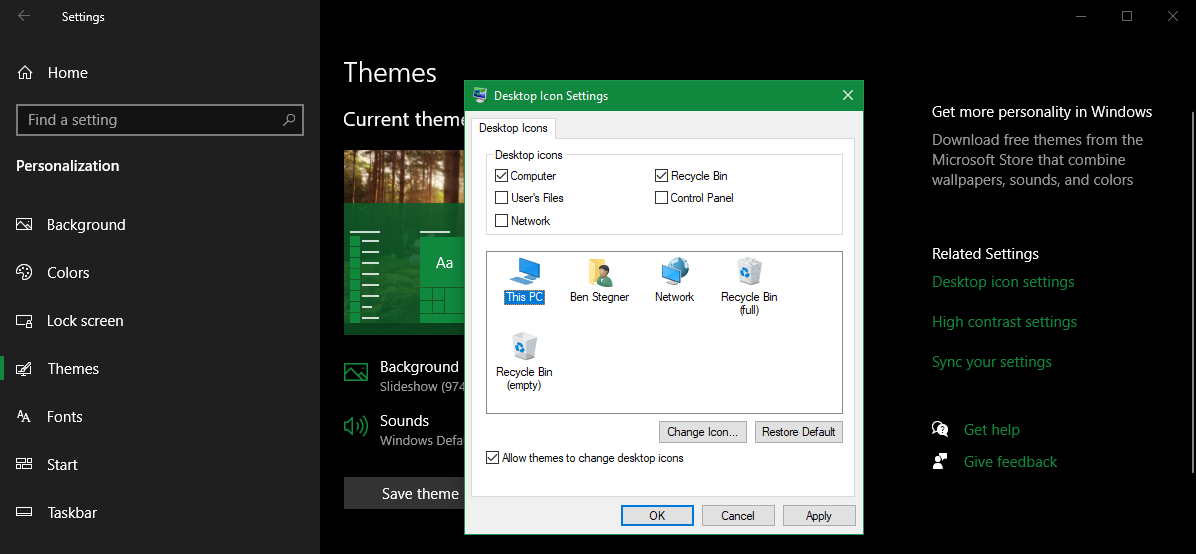
Как открыть новый проводник Windows на этом компьютере
Любой, кто заинтересован в таком внимательном управлении своими дисками, вероятно, просматривает Этот ПК довольно часто. Чтобы быстрее добраться туда в будущем, вернитесь к генеральный на панели параметров проводника и рядом с Откройте проводник, чтобы, Выбрать Этот ПК.
Теперь, когда вы открываете новое окно проводника, используя значок на панели задач или нажав Win + E, он откроется прямо на Этот ПК. Быстрый доступ, которая является панелью по умолчанию, может быть не так полезна для вас.
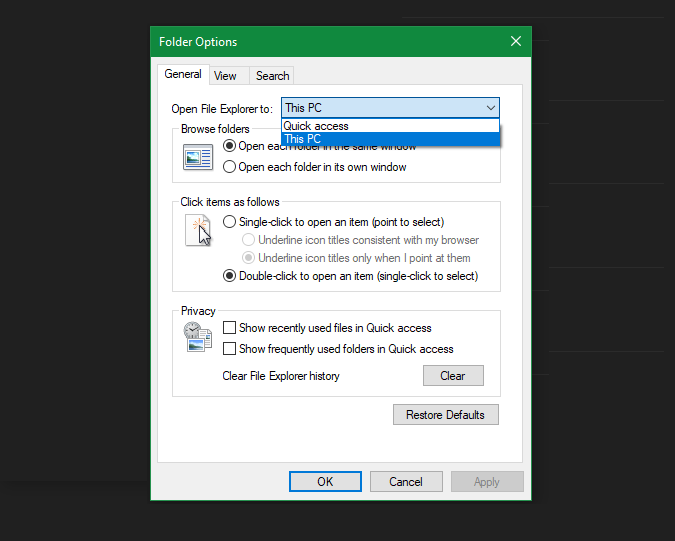
Легко показать все диски в Windows 10
Теперь вы знаете, как показать все диски в Этот ПК или же Мой компьютер в Windows, а также где найти другие диски и показать их на рабочем столе. Вам больше не придется беспокоиться о пропаже диска на вашем компьютере!
Чтобы узнать больше о ваших дисках, вы также должны знать об управлении разделами дисков в Windows.